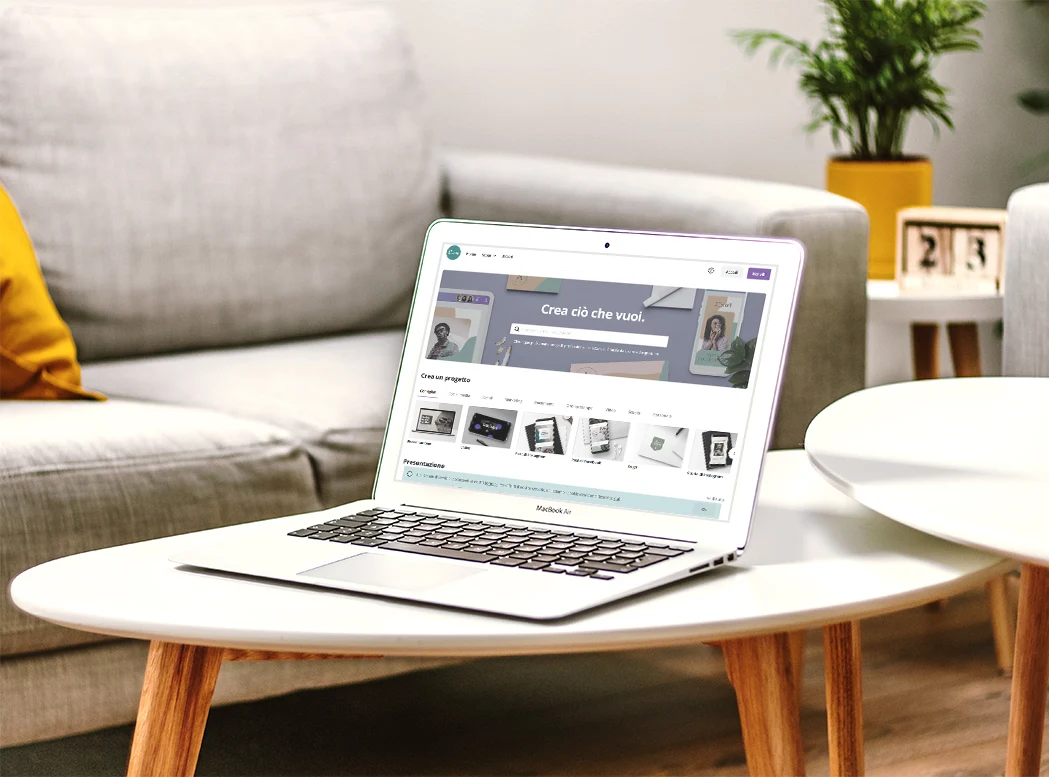
Tutti, e dico tutti, utilizzano Canva.com per creare immagini e grafiche per il blog e per le piattaforme social come Instagram e Pinterest.
Sono certa che anche tu lo hai usato almeno una volta.
Forse ciò che non sai, però, è che con Canva hai la possibilità di salvare nella cartella Favoriti tutte le immagini gratuite a cui hai messo una stellina ⭐️.
Con questo metodo velocizzerai il processo di creazione dei contenuti, soprattutto quelli per Pinterest che come ben saprai è la migliore piattaforma per far confluire le visite al blog.
Questo post è stato aggiornato al 16/10/2023, perché Canva ha modificato la
struttura del suo sito, rendendo un po' più complicato trovare le foto
gratuito nella homepage.
Quindi, ecco il nuovo tutorial!
Step 1: vai alle foto gratis
Per accedere alle foto gratis di Canva devi andare su Modelli, che trovi nel menu a sinistra della tua homepage.

Sempre a sinistra, avrai un altro menu grazie al quale potrai scegliere tutti i modelli di Canva divisi per categorie.
Ma se scendi, scrollando questo menu, trovi la voce Foto.

Nella parte destra visualizzerai la pagina dedicata alle foto che sono presenti nel sito, ma quelle mostrate NON sono ancora le foto gratuite (loro ci provano sempre).
Sotto la scritta Foto di Tendenza trovi un altro menu a tendina: cliccaci su e scegli la voce Gratis.

Step 2: salva le foto in Favoriti
Ok, sei davvero nelle foto gratuite!
Scorrendo con il mouse sulle foto, alla loro destra, in alto, comparirà una stellina. Cliccandoci su, questo si colorerà e apparirà un piccolo pop-up di avvertimento per segnalarti che l'immagine è stata inserita nella cartella Favoriti.
Tutte le foto sulle quali cliccherai la stellina le ritroverai in quella cartella.

Per arrivare alla cartella Favoriti ti basterà cliccare sul link che trovi nel menu a sinistra appena entri nel sito di Canva.
Step 3: come utilizzare le foto salvate
Per utilizzare le foto gratuite mentre stai creando la tua grafica, clicca su Progetti e comparirà una tab con le sottocartelle, fra cui Favoriti.
Clicca su Favoriti per far visualizzare tutte le foto gratuite al suo interno.

È davvero semplicissimo, ti fa risparmiare moltissimo tempo e ti dà la possibilità di scegliere le foto con la palette simile fra loro.
Tu conoscevi questa feature?
Fammi sapere se ti è utile e se hai richieste di tutorial scrivile nei commenti.
Nota bene: alcune immagini su Canva sono a pagamento, ma se vai su
Unsplash.com trovi le stesse immagini, ma
gratuite! E infatti, molte volte, preferisco scaricarle direttamente da questo
sito e poi riportarle su Canva. Ti ricordo che su Unsplash le immagini sono
royalty free: puoi usarle per creare contenuti, ma non sui tuoi prodotti in
vendita (es: immagine su copertina di un notebook che vuoi vendere).





.jpg)
Questo post mi era proprio sfuggito!Ovvio, ero sotto scrutini! Io cerco sempre di utilizzare foto mie, ma in effetti è una grande opportunità quella che tu proponi. Appena avrò tempo(quando?) vedrò di sperimentare
RispondiEliminaUso spesso immagini gratuite per comodità, anche se vorrei provare "a sforzarmi" a farne io di decenti per il blog 😅.
EliminaSono felice che il post ti sia stato utile in qualche modo 🤗.
Grazie sis, sono così tante le cose che devo imparare 🤗
RispondiEliminaPer quello non ti preoccupare, anche io ho tanto da imparare ancora 🤗❤️
Elimina🤗❤️
EliminaUtilissimo! :D Per le immagini utilizzabili liberamente, a me piace molto anche Pixabay
RispondiEliminaSì, lo conosco e mi piace molto perché è completo per la creazione dei contenuti. Ha immagini, musica, video, effetti sonori... davvero bello :)
Elimina